Google Hangouts erstattede Gmail Chat og Gtalk et godt stykke tid tilbage. Hangouts Chrome-udvidelsen er det, vi bruger nu i stedet for begge, selvom du stadig kan chatte i Gmail, selvom du ikke har Hangouts-udvidelsen installeret. Du kan også finde Gtalk på bestemte filhostingsider og bruge din Google-konto til at logge på, men Hangouts er nu ansigtet for Googles kattetjeneste. Hvis du stadig vil bruge Hangouts som en desktop-app komplet med alle dens funktioner, er der gode nyheder for Chrome-brugere; Google har udgivet en Chrome Desktop-app til Hangouts. Vores allerførste observation er, at det er lidt Material Design-ish at se på med den flydende knap på skrivebordet, men lad os gå lidt dybere.
Når det er installeret, starter du Hangouts-appen fra Chromes appstarter.

Appen tilføjer en flydende Hangouts-knap tildesktop; du kan trække den til en hvilken som helst del af skærmen, og den vil forblive øverst på alle andre vinduer. Når du først starter den, vil det tage et par sekunder at oprette forbindelse. Du vil være logget ind på den konto, der er tilknyttet Chrome.
Når du er logget ind og kører, skal du klikke på det flydendefor at åbne Hangouts-vinduet. Layouten er lidt anderledes end Hangouts-udvidelsen; du har to faner; en til igangværende samtaler og en til din liste over kontakter. Begge faner understøtter en søgefelt. Hangouts-vinduet forbliver ude af syne, og alt hvad du virkelig ser, hvis du ikke bruger det, er den flydende knap. Selve vinduet kan ikke trækkes rundt, hvilket er irriterende, for hver gang du vil flytte chatvinduerne, skal du klikke på den flydende knap og flytte det rundt. Hvis du gør det effektivt, lukkes de andre vinduer
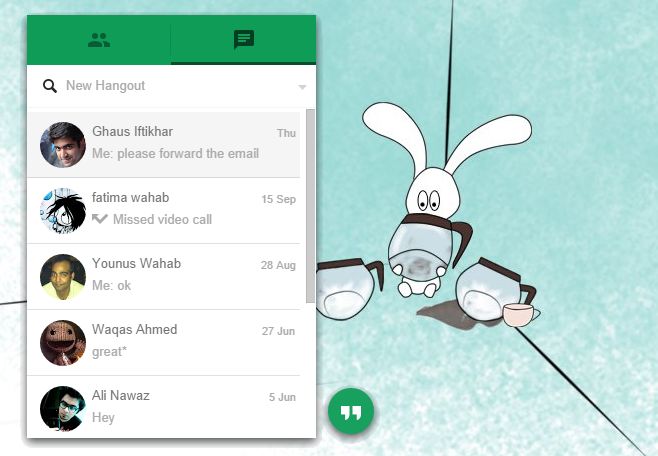
Der er ingen ekstra indstillinger til desktop-appenandet end hvad du får i Hangouts-udvidelsen. Du kan afslutte Hangouts Chrome-skrivebordsappen ved at klikke på krydssknappen, der vises på den flydende knap, når din musemarkør er over den. Det sender dig advarsler, når der er en ny besked men der er ingen måde at sende den flydende knap bag på alle aktuelle vinduer. Du kan forhindre, at Hangouts-appen forbliver på toppen af alle vinduer fra indstillingerne. Klik på rullemenuen ud for søgning for at se indstillingspanelet.
Download Chrome Desktop-app til Hangouts
[via Lifehacker]













Kommentarer